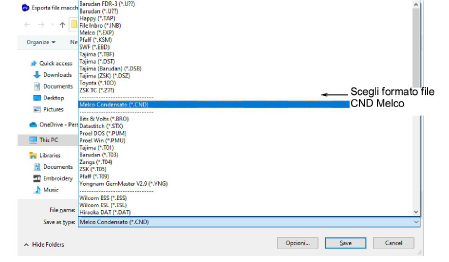
Puoi salvare i file in formato Melco CND da EmbroideryStudio. Alcune caratteristiche di qualità dei punti, tipi di punto e riempimenti ed effetti decorativi non si convertono bene. Se intendi salvare un file in formato CND, dovresti solo usare metodi d’input, tipi di punto e effetti che siano compatibili con il software Melco EDS-III.
Le macchine compatibili con Superstar non sono provviste di taglierine. Se vuoi cucire un disegno su una macchina senza taglierine, imposta i valori della macchina affinchè non esegua l’output di codici Taglio. Quindi digitalizza il disegno per un taglio manuale. Le versioni più antiquate di CND non accettano codici Taglio Melco. In questo caso, imposta i valori di formato macchina in modo che essi eseguano l’output di Tagli come Salti.
Quando salvi in formato CND, devi specificare come convertire i punti di rotazione tatami. Gli oggetti con punti Tatami curvi – ad es. oggetti di Colonna A – non sono supportati da versioni di formato CND. Per macchine compatibili con Superstar, i punti di rotazione tatami sono semplicemente convertiti in punti Cammino, l’equivalente EDS di Manuale. In macchine più vecchie, i riempimenti di tatami rotante devono essere convertiti in tatami normale – cioè con un solo angolo punto – e poi in Riempimento Normale, l’ equivalente EDS di tatami normale.
1Seleziona File > Esporta file macchina. Il dialogo Esporta disegno si apre.
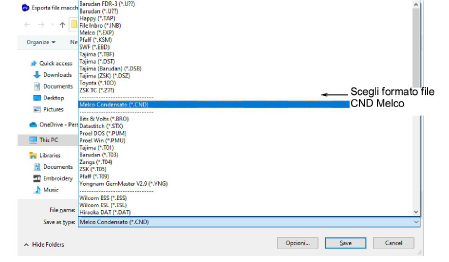
2Seleziona Melco CND dalla lista File di tipo.
3Nel campo Nome file, inserisci un nome per il disegno.
4Clicca Opzioni. Il dialogo Opzioni salvataggio si apre.
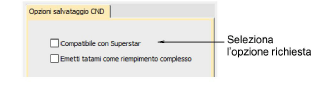
5Seleziona l’apposita opzione per convertire i riempimenti in Tatami rotante.
|
Opzione |
Funzione |
|
Compatibile con Superstar |
Converte Tatami Rotante in Cammino (equivalente EDS di Manuale). L’output di Riempimento Complesso Tatami si esegue come Riempimento Normale (equivalente EDS di Tatami). Le macchine compatibili con Superstar non hanno taglierine. |
|
Produci tatami come riempimento complesso |
Converte riempimenti in tatami rotante in tatami normale – cioè con un angolo a punto singolo – e poi in Riempimento Normale EDS. |
Nota: Queste funzioni sono disponibili anche quando invìi un disegno CND alla cucitura.
6Clicca OK e poi Salva.